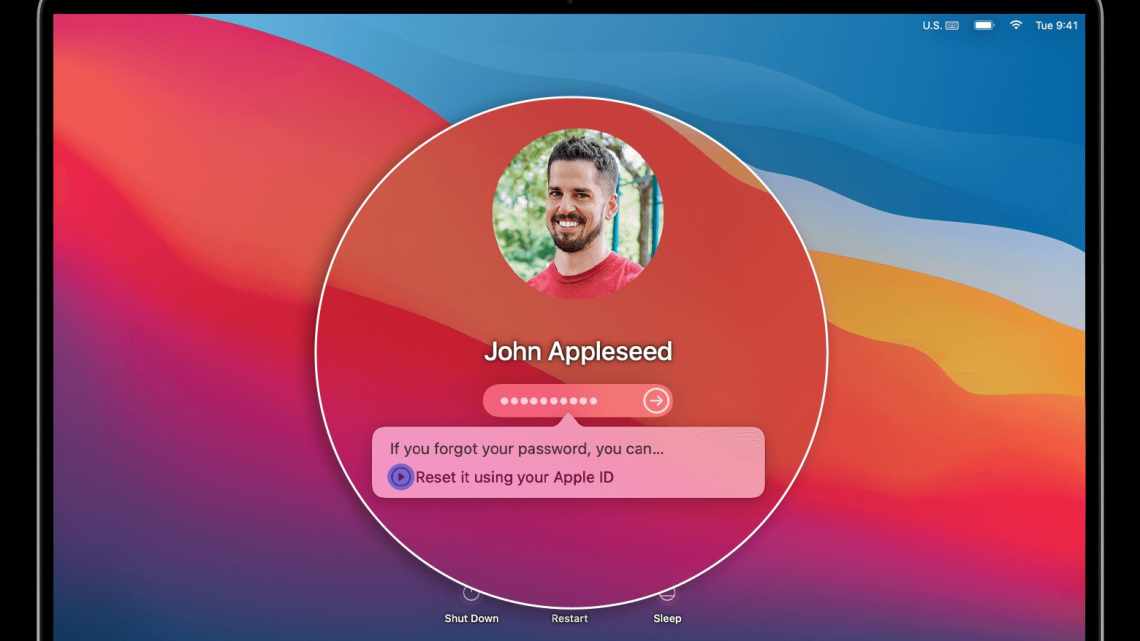У житті буває всяке, наприклад вам раптом дістався у спадок від прабабусі MacBook або iMac. Ну або інший комп'ютер виробництва Apple. Все добре, ви раді зваленому щастю, ейфорія поступово змінюється усвідомленням того, що пароль від комп'ютера невідомий, і запитати його, взагалі-то, не у кого. Що робити в такому випадку - читайте далі.
Само собою, все що тут описано, ви будете робити на свій страх і ризик і нічого потім скаржитися. Ну і звичайно, мається на увазі, що подібні процедури будуть проводитися тільки в тому випадку, якщо ви насправді не знаєте пароль від прабабуся MacBook.
Можна описати процес з точки зору гуру командного рядка, але це робити недоцільно, оскільки прабабуся макбук, мабуть, ваш перший макбук, тому максимально просто і зрозуміло про головне. Як отримати найголовніший і найважливіший пароль - пароль Адміністратора!
Для початку:
Вбиваєте прабабусину «Зв'язку ключів»
- Завантажуєтесь у режим Однокористувача: при завантаженні відразу затискаєте Command + S, копіпаст тут не працює!
- Дочекайтеся поки пробіжать рядки коду, потім акуратно вводьте команду. Це закляття зробить файлову систему придатною для читання і запису:
mount -uw /
- Шукайте короткий системний нікнейм вашої прабабусі:
ls /Users
- Вбиваєте прабабусину Зв'язок ключів. Зверніть увагу: замість «нікнейм» підставляєте той, що знайшли попередньою командою, це важливо!
rm/Users/нікнейм/Library/Keychains/login.keychain
- Перезавантажуєте Mac:
reboot
У підсумку при наступному завантаженні OS X створить нову Зв'язку ключів, і прабабуся тут буде зовсім ні при чому.
Тепер приступаємо до найголовнішого і найцікавішого - беремо контроль над Mac у свої руки, скидаючи найголовніший і найважливіший пароль Адміністратора. Є пара варіантів, як провернути це, можна вибрати будь-який. І, якщо ще не втомилися, продовжимо.
1. Використовуєте купу команд:
- Завантажуєтесь у режим Однокористувача: при завантаженні відразу затискаєте Command + S, копіпаст тут не працює!
- Дочекайтеся поки пробіжать рядки коду, потім акуратно вводите, заклинання зробить файлову систему придатною для читання і запису:
mount -uw /
- Відкриваєте вручну Open Directory - штуку, яка завідує всіма акаунтами на комп'ютері (на Mac OS 10.6 і раніше ця штука не запрацює - її там просто немає):
launchctl load /System/Library/LaunchDaemons/com.apple.opendirectoryd.plist
- Знову шукаєте короткий системний нікнейм вашої прабабусі, або того акаунта, чий пароль необхідно скинути. Запам'ятовуєте:
ls /Users
- Тут «нікнейм» замінюєте ім'ям, здобутим попередньою командою:
dscl . -passwd/Users/нікнейм
Якщо раптом вискакує щось подібне, не лякайтеся а просто ігноруйте:
launchctl: Couldn’t stat (“/System/Library/LaunchDaemons/com.apple.DirectoryServicesLocal.plist”): No such file or directory nothing found to load
- Введіть новий пароль!
- Перезавантажуєте Mac:
reboot
2. Використовуєте втричі менше команд:
OS X обдурити дуже просто. Наприклад, змусити систему думати, що її ще й не думали встановлювати. Для цього потрібно всього лише видалити один файлик, в ньому записано, що установка OS X завершена, нехай «думає інакше», як заповідав Джобс!
- Знову завантажуєтеся в «Однокористувацький режим»: при завантаженні відразу затискаєте Command + S, копіпаст тут не працює!
- Дочекайтеся поки пробіжать рядки коду, потім акуратно вводьте команду, заклинання зробить файлову систему придатною для читання і запису:
mount -uw /
- Вилучаєте той самий файлик:
rm /var/db/.applesetupdone
Перезавантажуєте Mac:
reboot
В результаті отримуєте новомонький Mac, ніби тільки з магазину. Налаштовувати обліковий запис заново, як після встановлення системи. Більш того, дані інших облікових записів (і прабабуся теж), залишаться недоторканими. Якщо тільки ви не введете ім'я користувача, що вже є в системі.
3. Використовуйте режим відновлення
- Завантажуєтеся в «Режим відновлення»: при завантаженні відразу затискаєте Alt (Option), тут нам потрібен диск з назвою «Recovery»
- За допомогою меню «Утиліти» виберіть програму «Термінал»
- Введіть команду, вона відкриє діалогове вікно скинення потрібного і важливого пароля адміністратора:
resetpassword
- У діалоговому вікні, що з "явиться, ви обираєте звантажувальний диск, обліковий запис, введіть новий пароль з підтвердженням і обираєте питання для його відновлення
- Натискаєте «Зберегти» і перезавантажуєтеся за допомогою відповідного пункту меню «Apple». Прабабуся б вами пишалася!
Насправді, незрозуміло: непробивна OS X і такі «провали» в безпеці! Подібні речі запросто можуть допомогти зловмисникам заволодіти вмістом будь-якого Mac. Хоча, з іншого боку, якби не було передбачено можливості доступу до Mac в обхід облікового запису Адміністратора, то, скажімо, втративши або забувши пароль, без установчого диска під рукою можна назавжди розпрощатися з усією інформацією. Але це лише в тому випадку, якщо прабабуся не включила шифрування диска FileVault - жоден з вищевказаних способів тоді не спрацює.